制作主数据维护工作流
本视频用于介绍如何制作主数据的维护工作流。
本章节我们来学习制作主数据的维护流程。不管是新增、修改、冻结、解冻,还是失效操作,只要他们的审批流程是相同的,就可以使用同一个工作流。
待制作的工作流程如下:
有权限的用户维护主数据后由人力资源负责人(用户lis)审批,审批通过,流程结束,数据维护成功;审批不通过,退回给发起者,发起者修改提交后,人力资源负责人再次审批,直至审批通过。
在【工作流】-【流程管理】下点击【新建】,打开工作流绘制页面。

在工作流设计页面,我们首先进行流程图绘制。

可以看到:
1)我们使用了一个“URL活动”和一个“审批活动”。后面会让URL活动指向主数据某条数据的详情页面,这样,审批环节时会打开到该数据的详情页面进行审批办理。下图是一个主数据维护的审批办理界面。
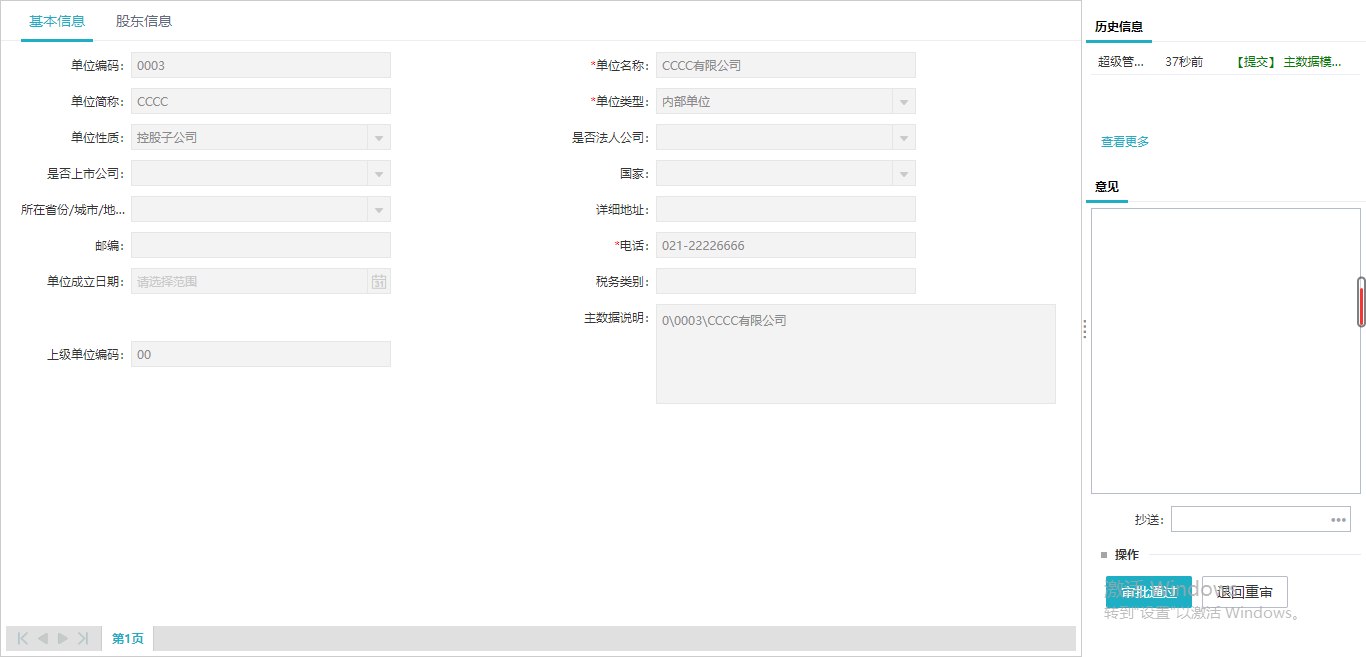
注:审批办理界面,右上角【历史信息】中可以看到对当前主数据要审批的操作是什么,包括申请,修改,冻结,解冻,失效。
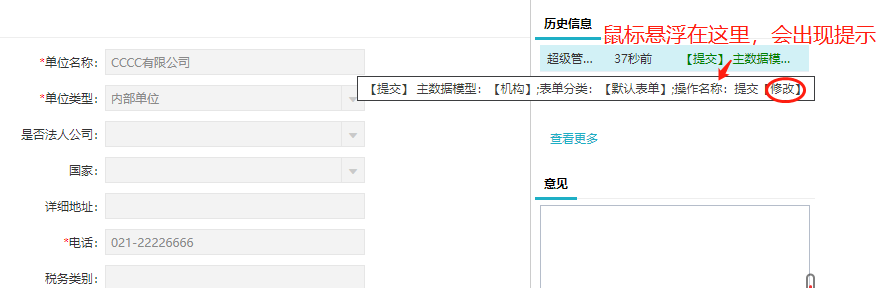
2)“审批活动”后用“单一网关”进行分流,分为审批通过和审批不通过。选中连接线,设置流向条件为@I_FLOWTO = "1",表示审批通过,设置流向条件为@I_FLOWTO = "2",表示审批不通过。
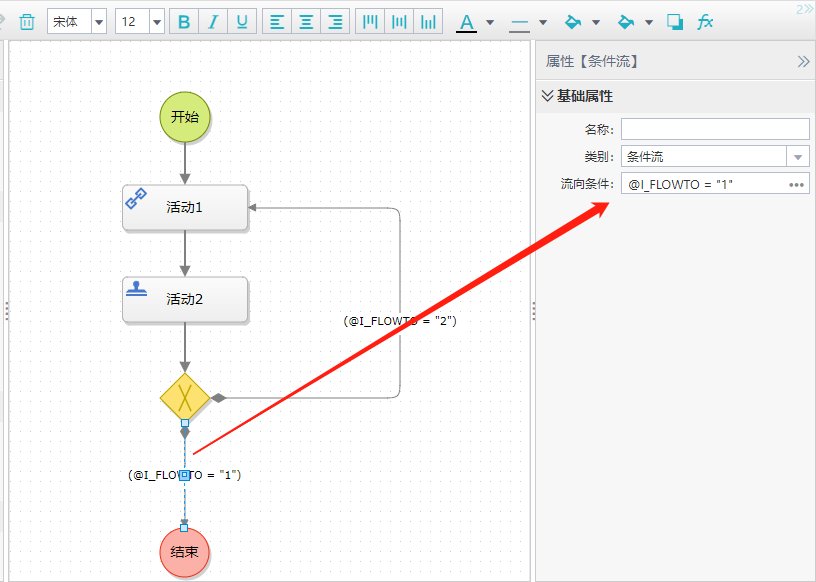
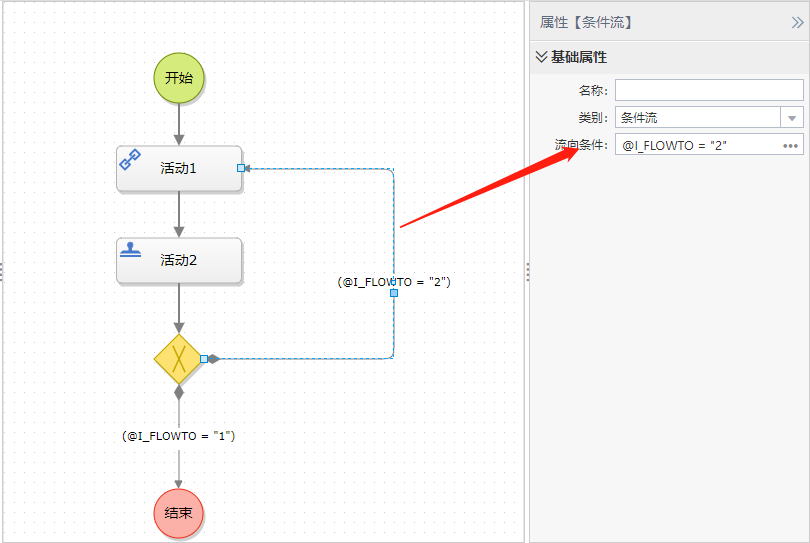
在流向条件设置对话框中,可查看帮助。

1)设置活动对象
设置URL活动的活动对象为单条主数据的详情页面。
选中【URL活动】,设置【活动对象】为自定义。
对于普通主数据,设置【URL设置】为
../emasterdata/form/read.do?masterId=@MASTERID&sysId=@SYSID&forwardwith=resource
对于分类主数据,设置【URL设置】为
../emasterdata/form/read.do?masterId=@MASTERID&sysId=@SYSID&dimId=@DIMID&forwardwith=resource
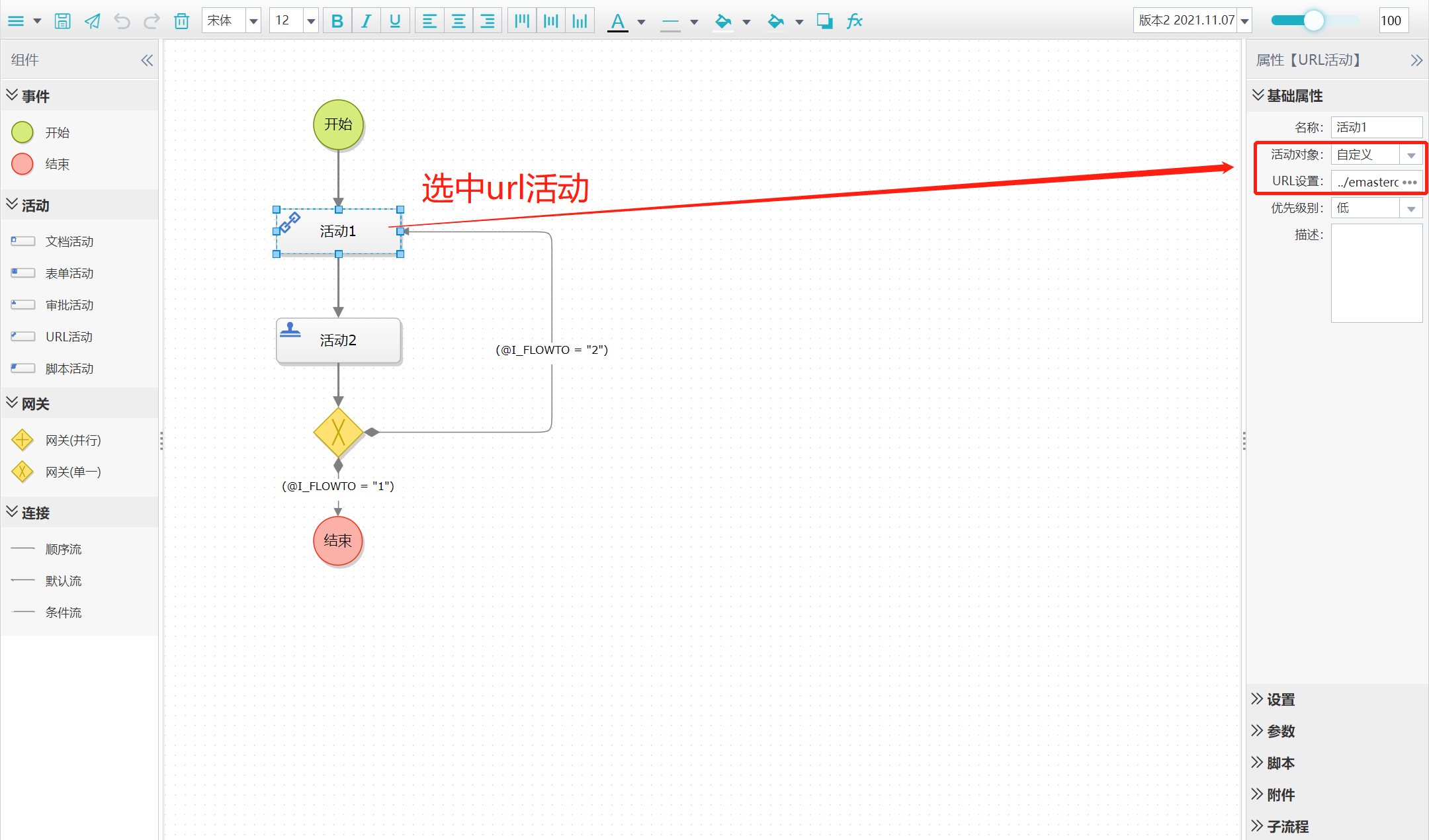
注:主数据维护各种操作的url都是一样的。上面url写法是固定的,不需要做调整。
2)设置办理人
主数据维护的url活动直接在后台提交了url活动,所以办理人只需要设置为流程启动者。
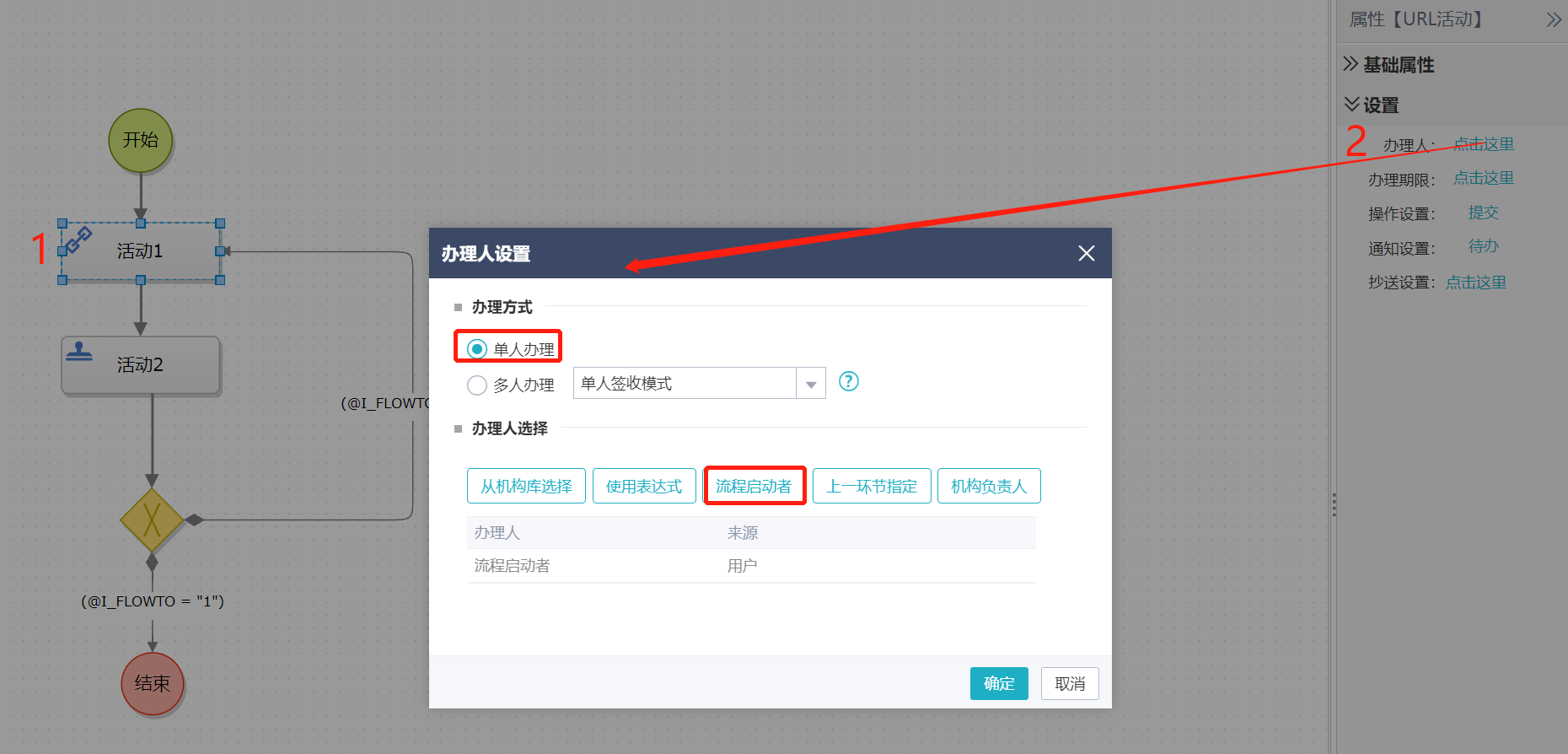
1)设置办理人
选中【审批活动】设置【办理人】为单人办理,【从机构库选择】机构与用户下的对应人员李四。
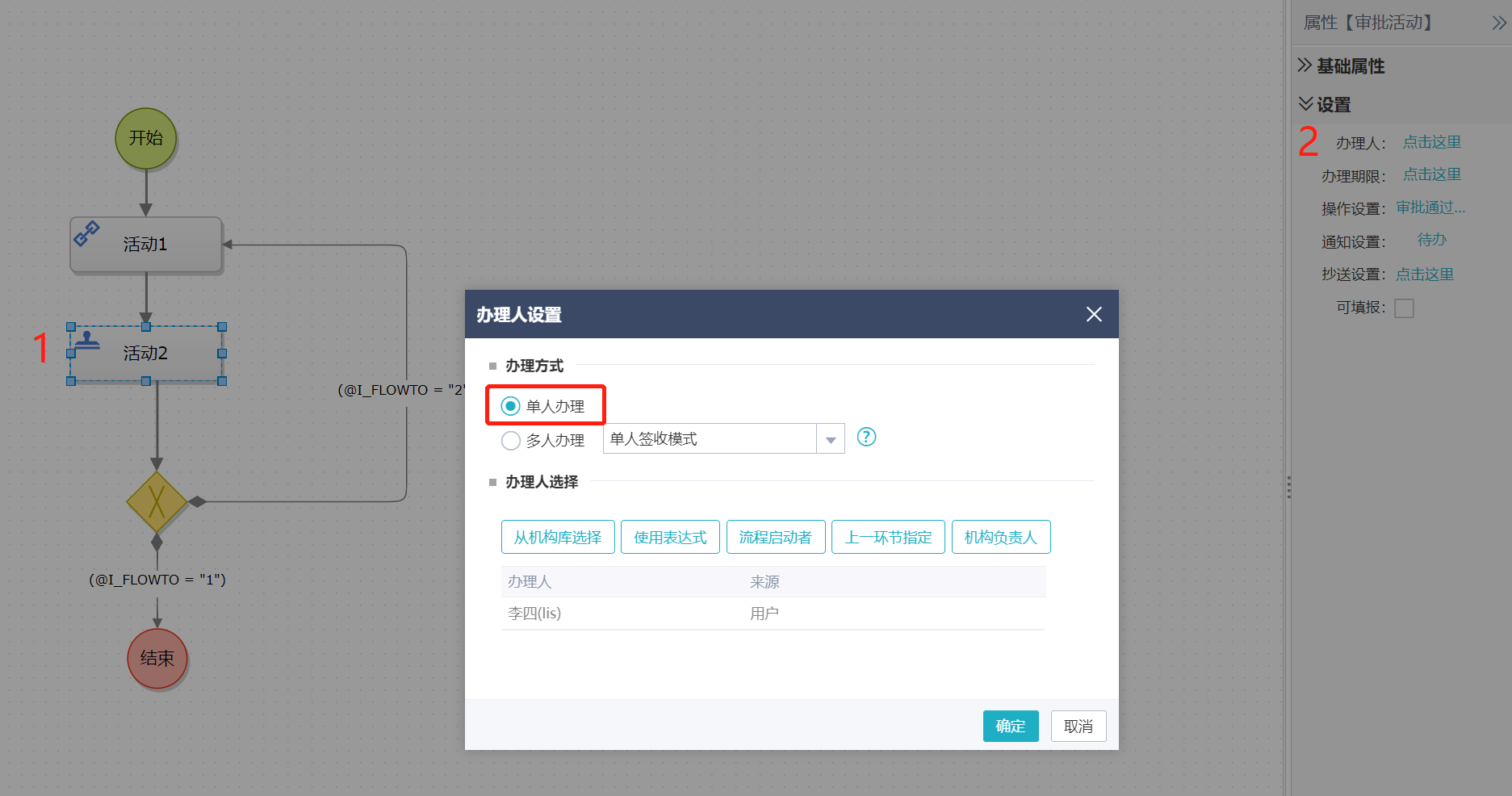
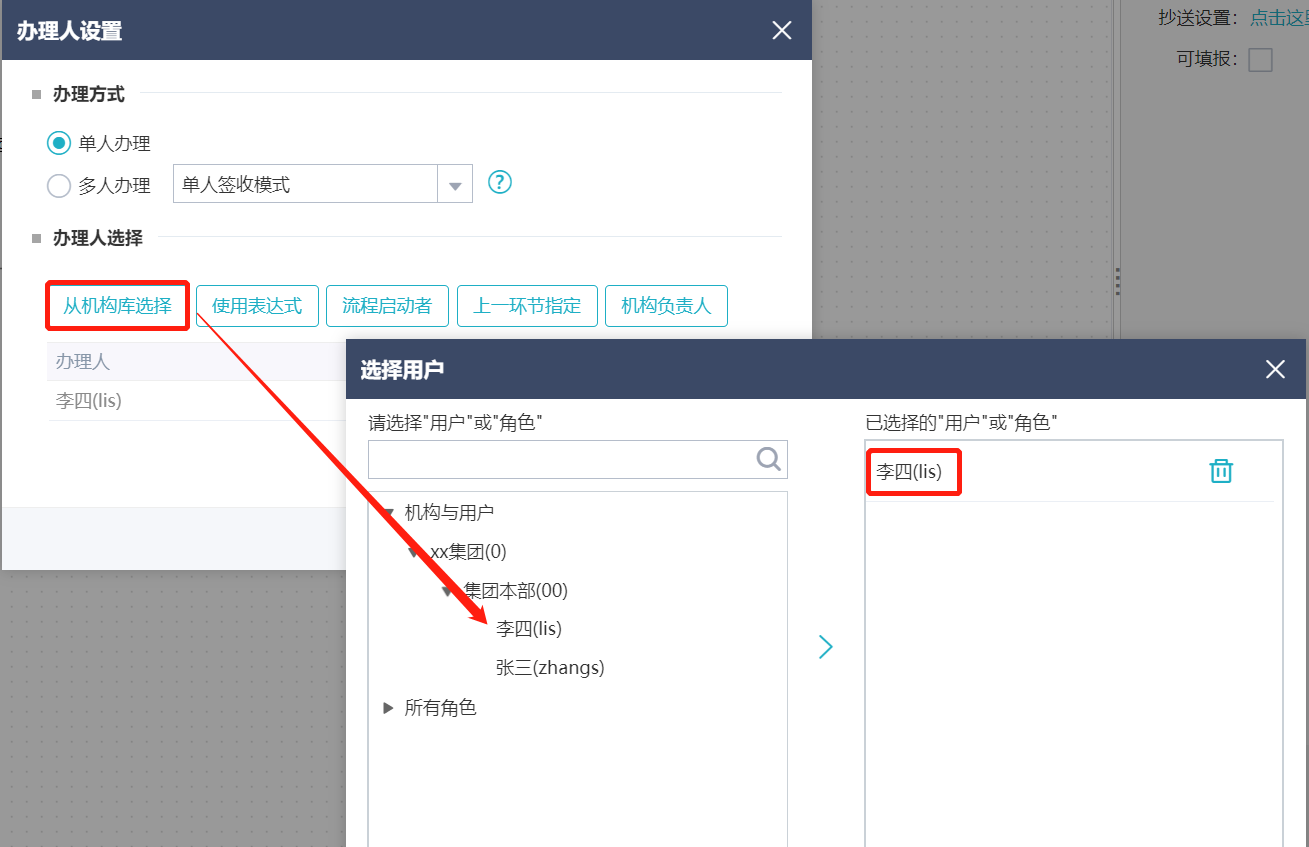
2)设置后置脚本
设置后置脚本,用于更新主数据单条数据的状态。
选中【审批活动】设置【脚本】-【后置脚本】为
import com.esen.emasterdata.workflow.MasterdataOperWorkflowUtils;
MasterdataOperWorkflowUtils.afterApplyWorkflow(MASTERID,SYSID,OPER,I_FLOWTO);
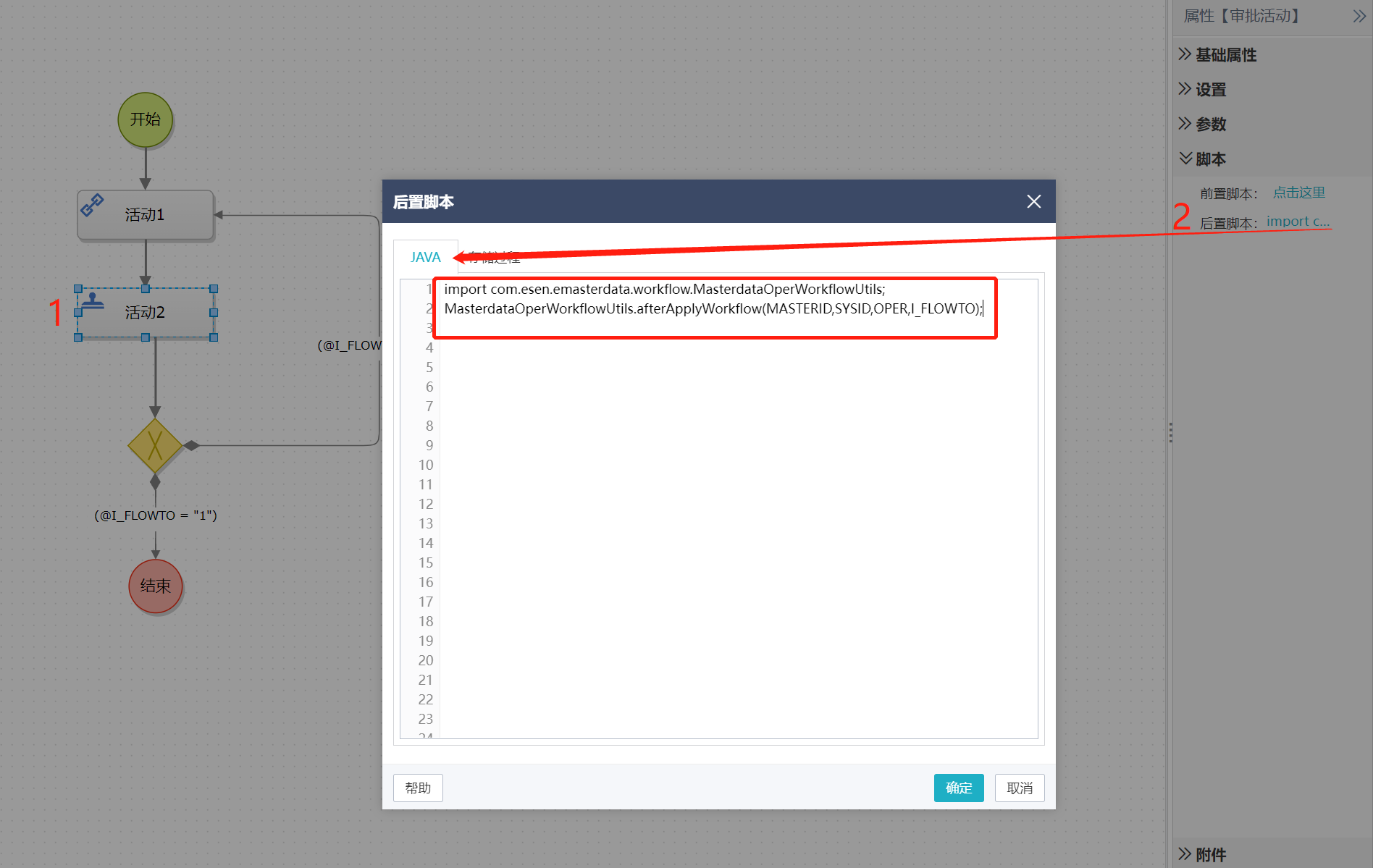
注:主数据维护各种操作的后置脚本都是一样的。上面脚本写法是固定的,不需要做调整。
对设置好的工作流程进行【保存】和【发布】。
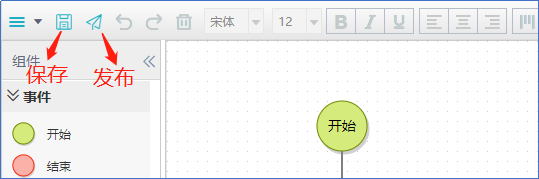
注:工作流发布后才会生效。
接下来就可以在主数据模型模块中,“审批流程”处,设置操作绑定的工作流。具体操作见添加主数据维护流程章节。
文档内容仅供参考
如果您需要解决具体问题,还可以登录亿信社区
在提问求助板块提问,30分钟内帮您解决问题
请先登录